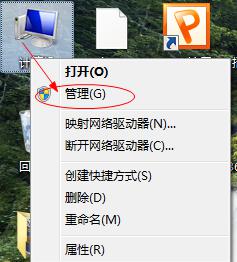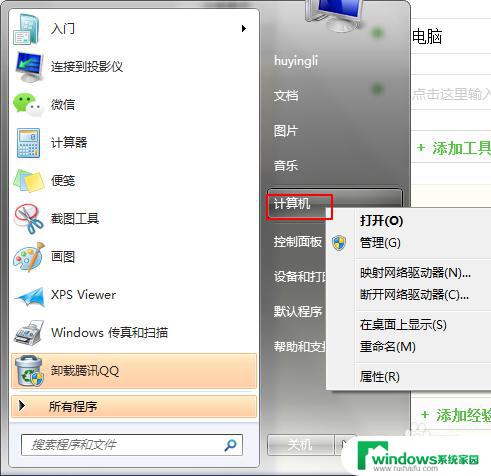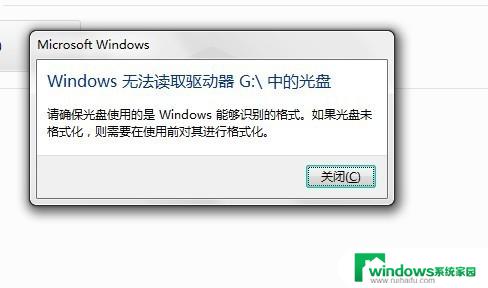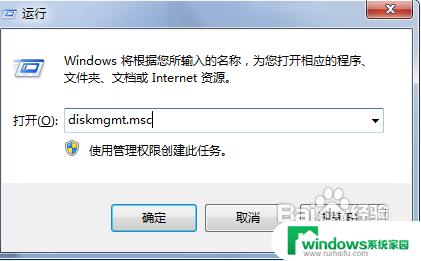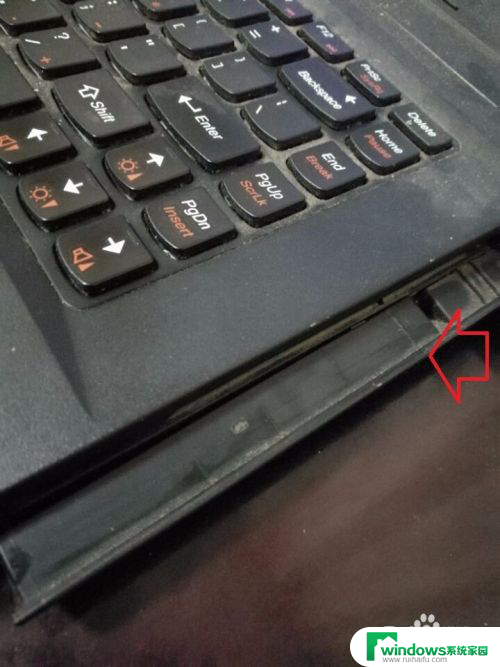怎么更改光驱的盘符 光驱或其他外接设备的盘符修改方法
更新时间:2023-06-07 05:25:25作者:xiaoliu
怎么更改光驱的盘符,光驱是我们电脑中必不可少的设备之一,但有时候我们需要更改光驱的盘符来满足一些特殊需求,然而很多人对于如何更改光驱的盘符并不了解,因此在此我将为大家介绍光驱或其他外接设备的盘符修改方法。
操作方法:
1.我的电脑,右键Manager,打开。

2.在左侧找到Storage-Disk Manager双击,打开
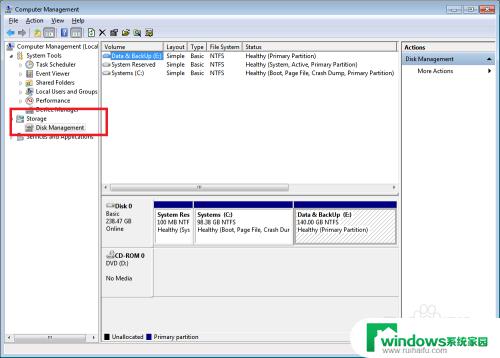
3.找到光驱的盘符
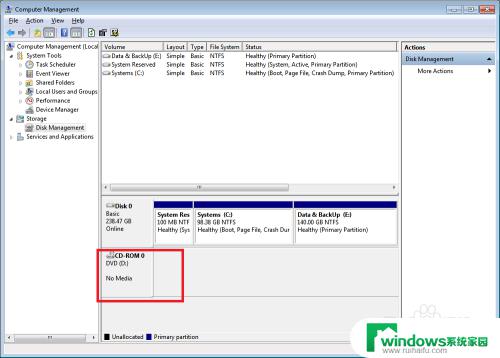
4.右键,单击“更改盘符或路径”
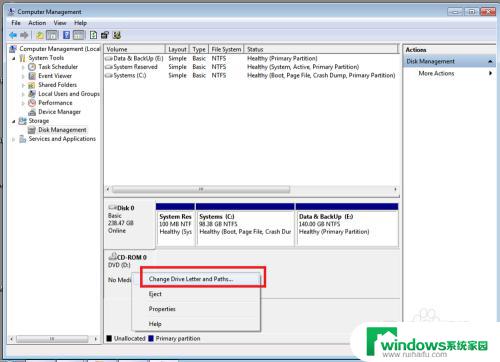
5.在打开的界面中点击 更改
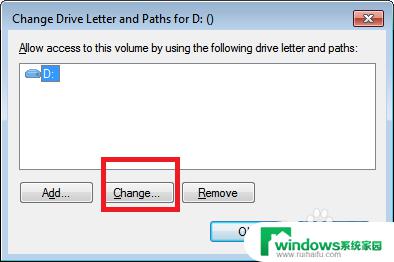
6.命名如下盘符,右侧下拉框选择
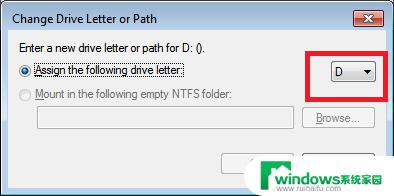
7.下拉框中 选择其余盘符,比如F
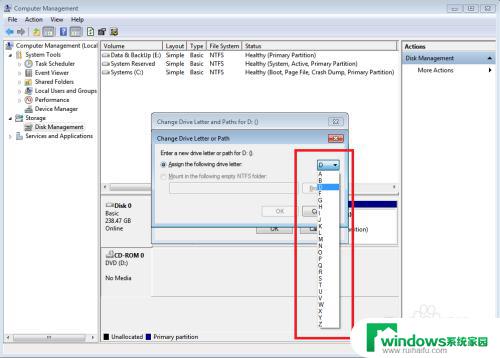
8.点击Ok
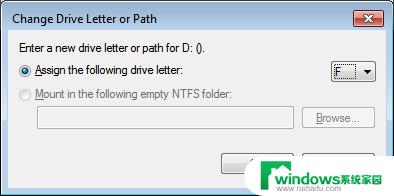
9.在弹出的“是否确认修改”的对话框点击,是

10.可以看到DVD光驱的盘符已经更改成预计的F盘
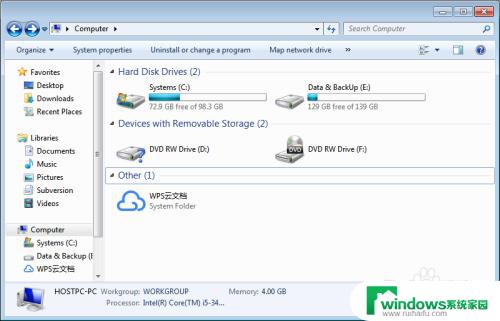
11.同样的方法修改E的盘符为D盘,完成后。刷新界面。即完成盘符的更换
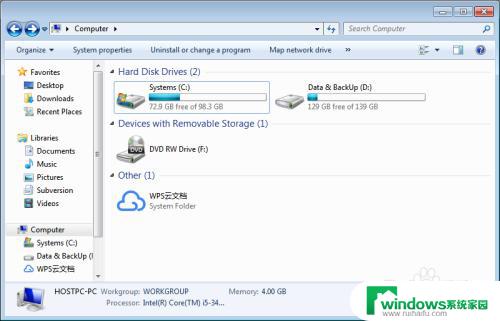
以上就是更改光驱盘符的全部内容,如果你遇到相同的问题,可以参考本文中的步骤来进行修复,希望对大家有所帮助。